标签:des style http color 使用 os io 文件
系统环境:ubuntu-server-14.04
网络环境:VMware Nat eth0 192.168.149.130
配置密码:为了便于管理,所有服务密码均配置为openstack
一、数据库
a) 安装
# apt-get install python-mysqldb mysql-server
b) 配置
修改 /etc/mysql/my.cnf
[mysqld] … bind-address = 127.0.0.1 # ip 地址全部使用本机 default-storage-engine = innodb #设置默认存储引擎为 Innodb innodb_file_per_table collation-server = utf8_general_ci #设置编码格式 init-connect = ‘SET NAMES utf8‘ character-set-server = utf8
c) 重启 mysql 服务,使用安全模式初始化数据库,删除匿名用户
# service mysql restart # mysql_secure_installation 或 # mysql_install_db
二、软件包配置
a) 安装 OpenStack Havana Ubuntu 云档案
# apt-get install python-software-properties # add-apt-repository cloud-archive:Havana
b) 更新软件包数据库,更新系统
# apt-get update && apt-get dist-upgrade # reboot
三、消息服务
消息服务使用 rabbitmq
# apt-get install rabbitmq-server
注:rabbitmq默认提供一个guest用户和默认的guest密码,这里需要修改一下guest用户的密码,因为后面配置nova服务的时候需要用到rabbitmq密码
# rabbitmqctl change_password guest openstack

四、Keystone认证服务
a) 安装
# apt-get install keystone
b) 配置
1) 修改数据库连接方式,编辑配置文件/etc/keystone/keystone.conf
... [sql] # The SQLAlchemy connection string used to connect to the database connection = mysql://keystone:openstack@127.0.0.1/keystone ...
2) 删除默认创建的数据库
rm –f /var/lib/keystone/keystone.db
3) 创建数据库
# mysql -u root -p mysql> CREATE DATABASE keystone; mysql> GRANT ALL PRIVILEGES ON keystone.* TO ‘keystone‘@‘localhost‘ IDENTIFIED BY ‘openstack‘; mysql> GRANT ALL PRIVILEGES ON keystone.* TO ‘keystone‘@‘%‘ IDENTIFIED BY ‘openstack‘;
4) 创建数据表
# keystone-manage db_sync
5) 创建一个随机的 Token用于连接认证服务时使用
# openssl rand -hex 10 > /root/token #后面还会用到所以可以保存起来
编辑 /etc/keystone/keyston.conf
[DEFAULT] # A "shared secret" between keystone and other openstack services admin_token = ADMIN_TOKEN ...
6) 重启服务
# service keystone restart
c) 创建租户(tenant)、用户(user)、角色(role)
在还没有创建任何用户之前,我们必须要使用token来进行认证,可以将token设置为环境变量,或者在使用keystone命令的时候使用 –os-token 命令来指定token。
这里设置为环境变量:
# export OS_SERVICE_TOKEN=ADMIN_TOKEN # export OS_SERVICE_ENDPOINT=http://127.0.0.1:35357/v2.0

1) 创建租户admin和service
# keystone tenant-create --name=admin --description="Admin Tenant"

# keystone tenant-create --name=service --description="Service Tenant"

2) 创建用户admin
#keystone user-create --name=admin --pass=openstack --email=admin@localhost

# keystone role-create --name=admin
3) 为admin创建role
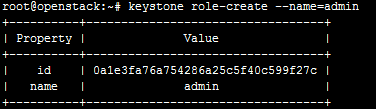
4) 关联 user、tenant和role
# keystone user-role-add --user=admin --tenant=admin --role=admin
d) 创建服务(service)和访问端点(endpoint)
1) 创建keystone服务,类型为identity(认证)
# keystone service-create --name=keystone --type=identity --description="Keystone Identity Service"

2) 使用上面返回的service id来创建服务的访问端点
# keystone endpoint-create --service-id=the_service_id_above --publicurl=http://127.0.0.1:5000/v2.0 --internalurl=http://127.0.0.1:5000/v2.0 --adminurl=http://127.0.0.1:35357/v2.0

e) 校验keystone服务
现在已经创建了admin用户,所以可以通过admin用户来访问keystone服务
$ unset OS_SERVICE_TOKEN OS_SERVICE_ENDPOINT $ keystone --os-username=admin --os-password=openstack --os-auth-url=http://127.0.0.1:35357/v2.0 token-get
为了避免每次都需要输入用户名和密码,可以将它们保存为环境变量。编辑 /root/keystone.sh
export OS_USERNAME=admin export OS_PASSWORD=openstack export OS_TENANT_NAME=admin export OS_AUTH_URL=http://127.0.0.1:35357/v2.0
这样只要执行 # source keystone.sh 命令就可以连接keystone了
五、镜像服务—glance
a) 安装
# apt-get install glance python-glanceclient
b) 配置
1) 设置数据库连接
编辑配置文件/etc/glance/glance-api.conf和/etc/glance/glance-registry.conf
... [DEFAULT] ... # SQLAlchemy connection string for the reference implementation # registry server. Any valid SQLAlchemy connection string is fine. # See: http://www.sqlalchemy.org/docs/05/reference/sqlalchemy/connections. html#sqlalchemy.create_engine sql_connection = mysql://glance:openstack@127.0.0.1/glance ...
2) 创建数据库
# mysql -u root -p mysql> CREATE DATABASE glance; mysql> GRANT ALL PRIVILEGES ON glance.* TO ‘glance‘@‘localhost‘ IDENTIFIED BY ‘openstack‘; mysql> GRANT ALL PRIVILEGES ON glance.* TO ‘glance‘@‘%‘ IDENTIFIED BY ‘openstack‘;
3) 创建数据表
# glance-manage db_sync
4) 创建glance用户并关联到角色
# keystone user-create --name=glance --pass=openstack --email=glance@localhost
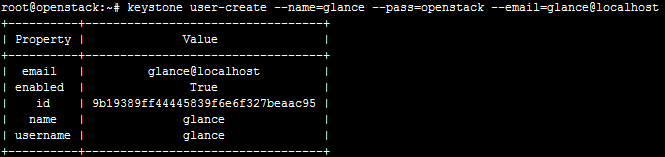
# keystone user-role-add --user=glance --tenant=service --role=admin
5) 配置glance服务使用keystone来进行认证
编辑/etc/glance/glance-api.conf和/etc/glance/glance-registry.conf文件
[keystone_authtoken] ... auth_uri = http://127.0.0.1:5000 auth_host = 127.0.0.1 auth_port = 35357 auth_protocol = http admin_tenant_name = service admin_user = glance admin_password = openstack ... [paste_deploy] ... flavor = keystone
6) 添加认证信息到/etc/glance/glance-api-paste.ini和/etc/glance/glance-registry-paste.ini文件
[filter:authtoken] paste.filter_factory=keystoneclient.middleware.auth_token:filter_factory auth_host=127.0.0.1 admin_user=glance admin_tenant_name=service admin_password=openstack
7) 注册镜像服务
# keystone service-create --name=glance --type=image --description="Glance Image Service"
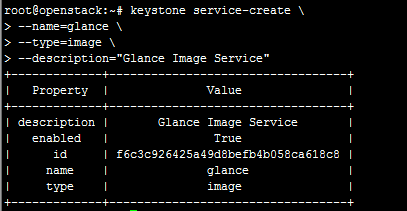
8) 使用上面返回的service id创建访问点
# keystone endpoint-create --service-id=the_service_id_above --publicurl=http://127.0.0.1:9292 --internalurl=http://127.0.0.1:9292 --adminurl=http://127.0.0.1:9292
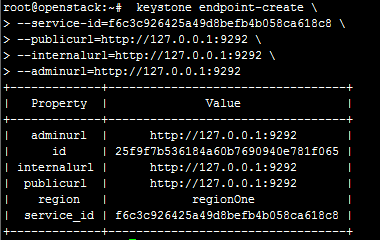
9) 重启镜像服务
# service glance-registry restart # service glance-api restart
c) 创建镜像文件
CirrOS镜像是常用的一个qcow2类型的镜像,下载镜像并上传到glance服务器
$ mkdir images $ cd images/ $ wget http://cdn.download.cirros-cloud.net/0.3.1/cirros-0.3.1-x86_64-disk.img # glance image-create --name="CirrOS 0.3.1" --disk-format=qcow2 --container-format=bare --is-public=true < cirros-0.3.1-x86_64-disk.img
查看上传的镜像可以使用
# glance image-list

六、计算服务
a) 安装计算服务软件包
# apt-get install nova-novncproxy novnc nova-api nova-ajax-console-proxy nova-cert nova-conductor nova-consoleauth nova-doc nova-scheduler python-novaclient # apt-get install nova-compute-kvm python-guestfs
修改内核bug
# dpkg-statoverride --update --add root root 0644 /boot/vmlinuz-$(uname -r)
# vim /etc/kernel/postinst.d/statoverride
#!/bin/sh
version="$1"
# passing the kernel version is required
[ -z "${version}" ] && exit 0
dpkg-statoverride --update --add root root 0644 /boot/vmlinuz-${version}
# chmod +x /etc/kernel/postinst.d/statoverride
b) 配置
1) 配置数据库
编辑配置文件 /etc/nova/nova.conf
... [database] # The SQLAlchemy connection string used to connect to the database connection = mysql://nova:openstack@127.0.0.1/nova [keystone_authtoken] auth_host = 127.0.0.1 auth_port = 35357 auth_protocol = http admin_tenant_name = service admin_user = nova admin_password = openstack
2) 配置计算服务使用rabbitmq消息队列传送信息
编辑配置文件 /etc/nova/nova.conf
... [DEFAULT] rpc_backend = nova.rpc.impl_kombu rabbit_host = 127.0.0.1 rabbit_password = openstack # 如果rabbitmq未改,则使用默认guest密码 ...
3) 创建数据库
# mysql -u root -p mysql> CREATE DATABASE nova; mysql> GRANT ALL PRIVILEGES ON nova.* TO ‘nova‘@‘localhost‘ IDENTIFIED BY ‘openstack‘; mysql> GRANT ALL PRIVILEGES ON nova.* TO ‘nova‘@‘%‘ IDENTIFIED BY ‘openstack‘;
4) 创建数据表
# nova-manage db sync
5) 开启远程访问控制支持
编辑配置文件 /etc/nova/nova.conf
... [DEFAULT] ... my_ip=127.0.0.1 vnc_enabled=True vncserver_listen=127.0.0.1 vncserver_proxyclient_address=127.0.0.1 novncproxy_base_url=http://127.0.0.1:6080/vnc_auto.html
6) 创建nova用户
# keystone user-create --name=nova --pass=openstack --email=nova@localhost

# keystone user-role-add --user=nova --tenant=service --role=admin
7) 配置nova使用keystone认证并配置glance服务
编辑配置文件 /etc/nova/nova.conf
[DEFAULT] ... auth_strategy=keystone glance_host=127.0.0.1
8) 添加认证信息到/etc/nova/api-paste.ini文件
[filter:authtoken] paste.filter_factory = keystoneclient.middleware.auth_token:filter_factory auth_host = 127.0.0.1 auth_port = 35357 auth_protocol = http auth_uri = http://127.0.0.1:5000/v2.0 admin_tenant_name = service admin_user = nova admin_password = openstack
9) 创建计算服务和访问点
keystone service-create --name=nova --type=compute --description="Nova Compute service"
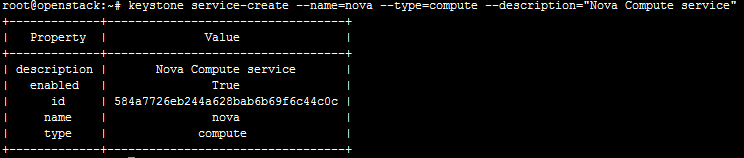
# keystone endpoint-create --service-id=the_service_id_above --publicurl=http://127.0.0.1:8774/v2/%\(tenant_id\)s --internalurl=http://127.0.0.1:8774/v2/%\(tenant_id\)s --adminurl=http://127.0.0.1:8774/v2/%\(tenant_id\)s

10) 重启计算服务
# service nova-api restart # service nova-cert restart # service nova-consoleauth restart # service nova-scheduler restart # service nova-conductor restart # service nova-novncproxy restart # service nova-compute restart
11) 配置网络
# apt-get install nova-network nova-api-metadata
编辑配置文件 /etc/nova/nova.conf
[DEFAULT] ... network_manager = nova.network.manager.FlatDHCPManager firewall_driver = nova.virt.libvirt.firewall.IptablesFirewallDriver network_size = 254 allow_same_net_traffic = False multi_host = True send_arp_for_ha = True share_dhcp_address = True force_dhcp_release = True flat_network_bridge = br100 flat_interface = eth1 public_interface = eth1
重启服务
# service nova-network restart
注:安装完成网络服务之后,需要重新安装nova-api软件,否则nova-api服务无法启动
# apt-get install nova-api
创建虚拟网络用于分配给虚拟机实例
# nova network-create vmnet --fixed-range-v4=10.0.0.0/24 --bridge=br100 --multi-host=T

七、载入实例
a) 配置认证服务
$ ssh-keygen $ cd .ssh $ nova keypair-add --pub_key id_rsa.pub mykey
b) 添加ssh和ping服务
# nova secgroup-add-rule default tcp 22 22 0.0.0.0/0
# nova secgroup-add-rule default icmp -1 -1 0.0.0.0/0
c) 查看镜像
$ nova image-list
d) 查看flavor列表
$ nova flavor-list
e) 创建虚拟机实例
$ nova boot --flavor 1 --key_name mykey –image IMAGE_ID --security_group default cirrOS
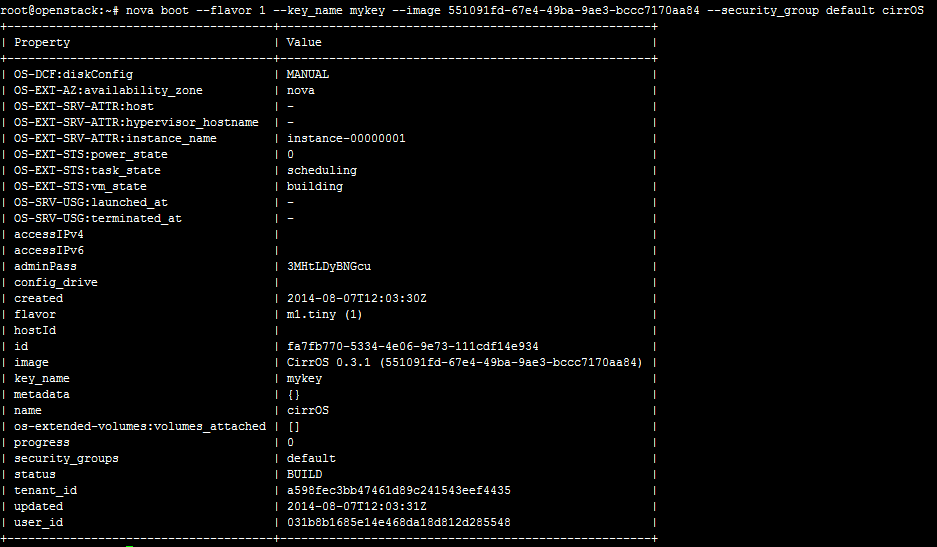
f) 查看实例
$ nova list
g) 连接到实例
$ ssh cirros@10.0.0.3
h) vnc连接
在命令行执行 # nova get-vnc–console cirrOS novnc 命令,nova会返回一个vnc连接地址,将此地址复制到浏览器的地址栏内,可以通过vnc方式访问虚拟机

八、安装dashboard
首先安装apache-httpd服务器
# apt-get install apache2
然后安装dashboard
# apt-get install memcached libapache2-mod-wsgi openstack-dashboard
dashboard安装完成之后,使用默认的配置即可访问
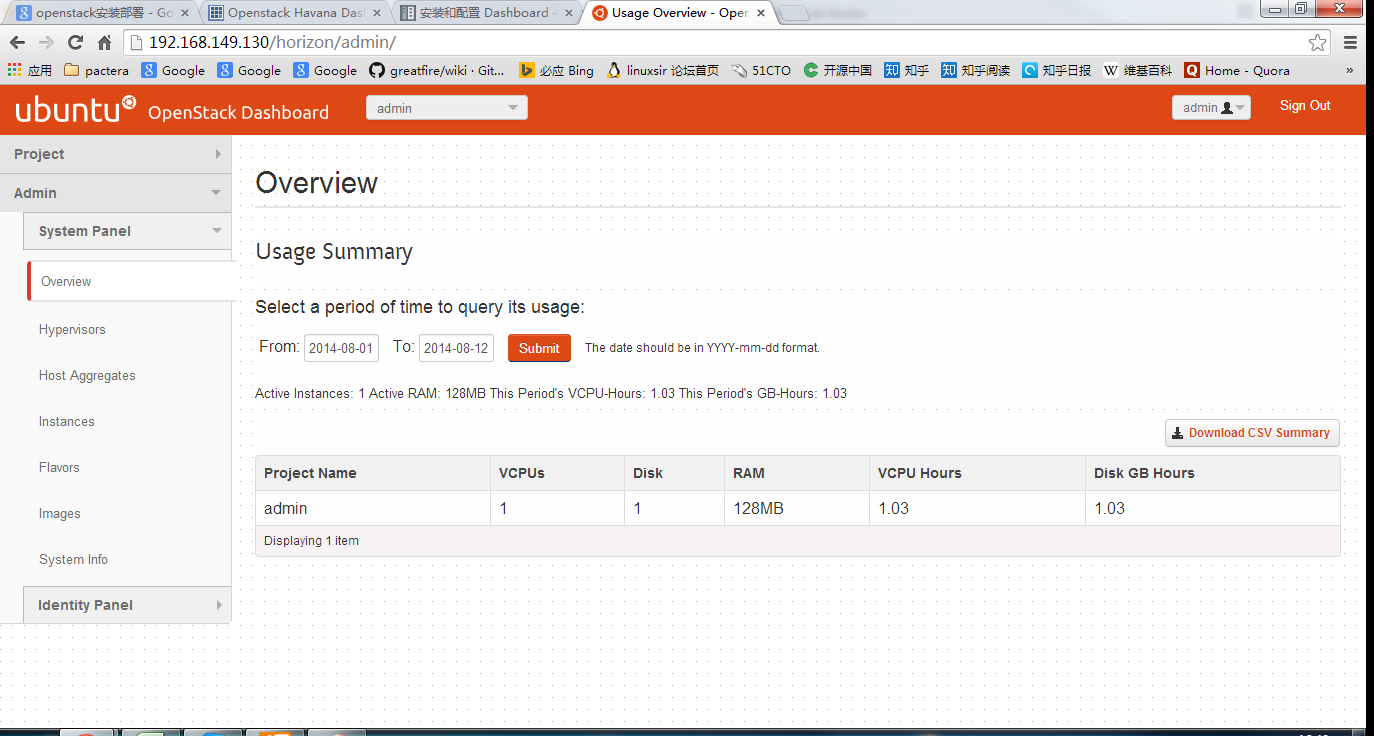
注:kvm不支持嵌套虚拟化,openstack默认使用的Hypervisor是kvm,需要修改配置文件 /etc/nova/nova-compute 文件
compute_driver=libvirt.LibvirtDriver libvirt_type=kvm 将kvm改为qemu
OpenStack All in One,布布扣,bubuko.com
标签:des style http color 使用 os io 文件
原文地址:http://my.oschina.net/JerryBaby/blog/301407